Dell Inspiron 15 3567 User Manual [si]
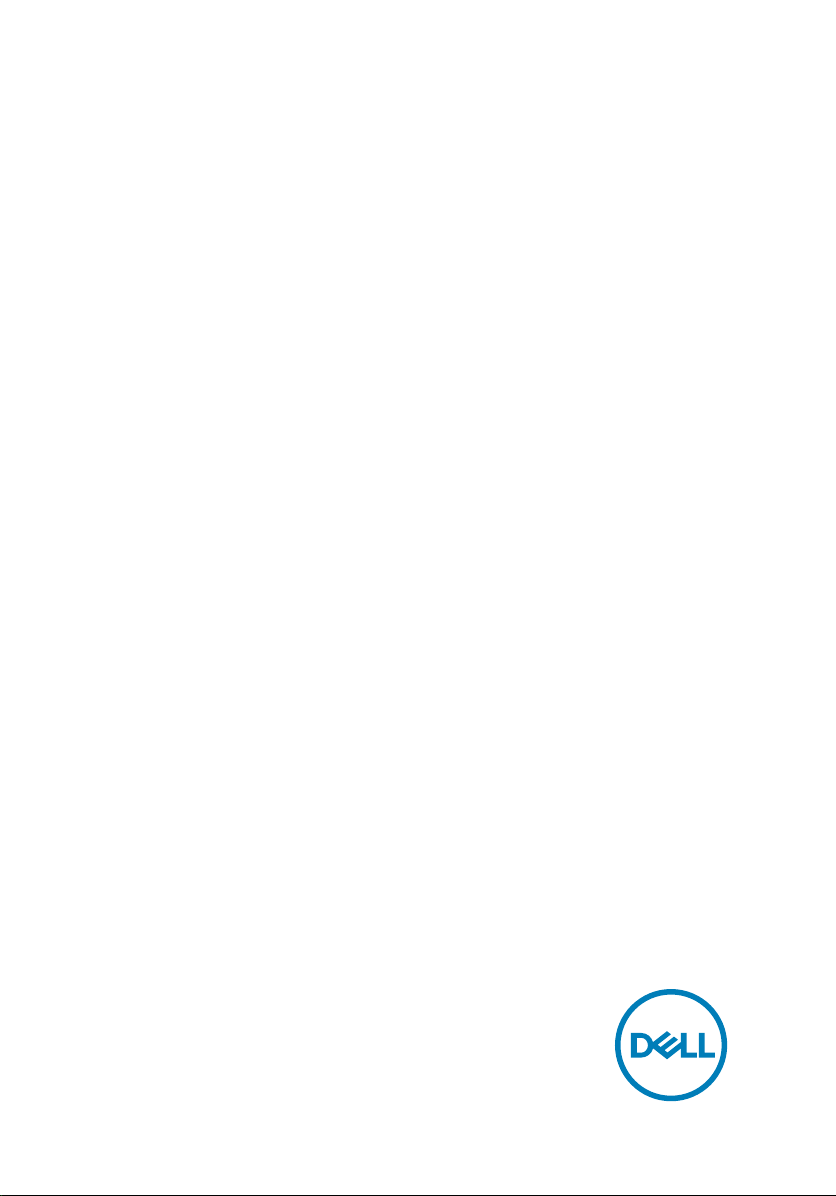
Inspiron 15 3000
Namestitev in tehnični podatki
Model računalnika: Inspiron 15-3567
Regulativni model: P63F
Regulativni tip: P63F002
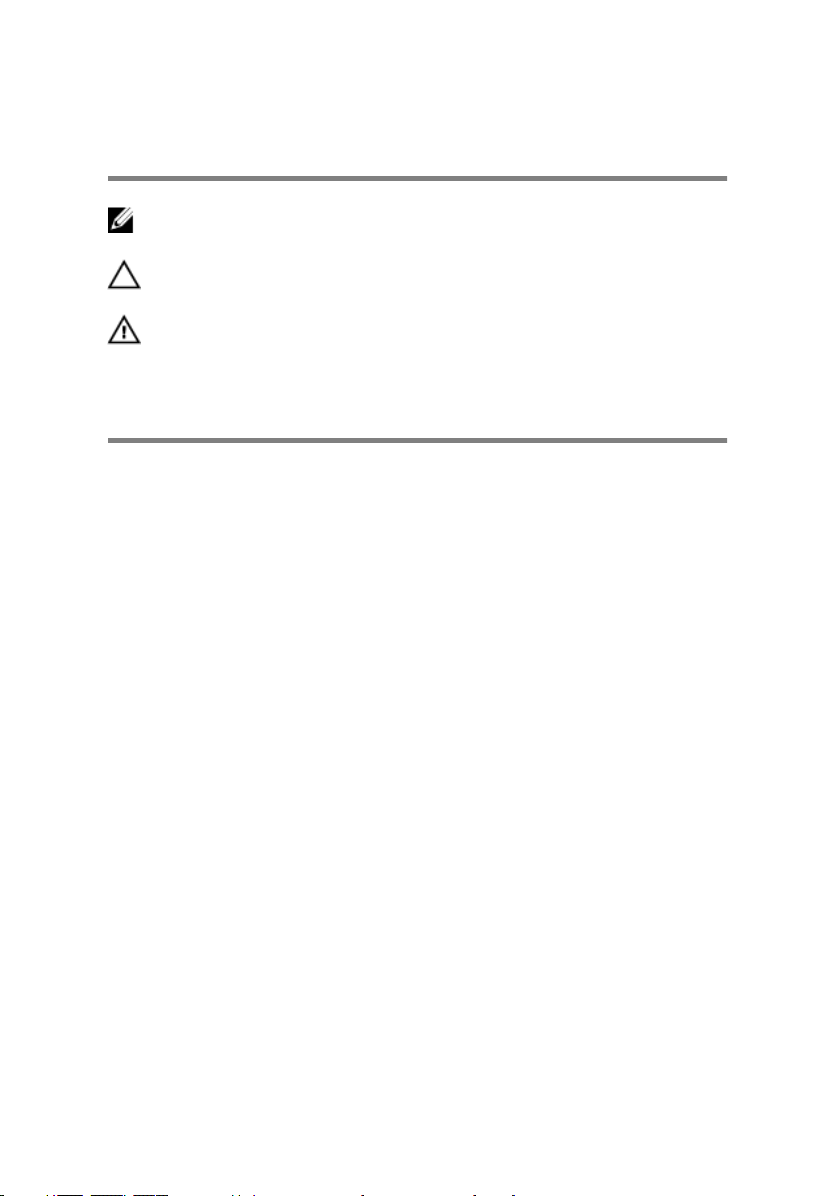
Opombe, svarila in opozorila
OPOMBA: OPOMBA označuje pomembne informacije, s katerimi lahko
izboljšate učinkovitost izdelka.
POZOR: PREVIDNO označuje možnost poškodbe strojne opreme ali
izgube podatkov in vam svetuje, kako se izogniti težavi.
Opozorilo: OPOZORILO označuje možnost poškodb lastnine, telesnih
poškodb ali smrti.
© 2016–2019 družba Dell Inc. ali njene hčerinske družbe. Vse pravice pridržane. Dell,
EMC in druge blagovne znamke so blagovne znamke družbe Dell Inc. ali njenih hčerinskih
družb. Druge blagovne znamke so lahko blagovne znamke njihovih lastnikov.
2019 - 04
Rev. A05
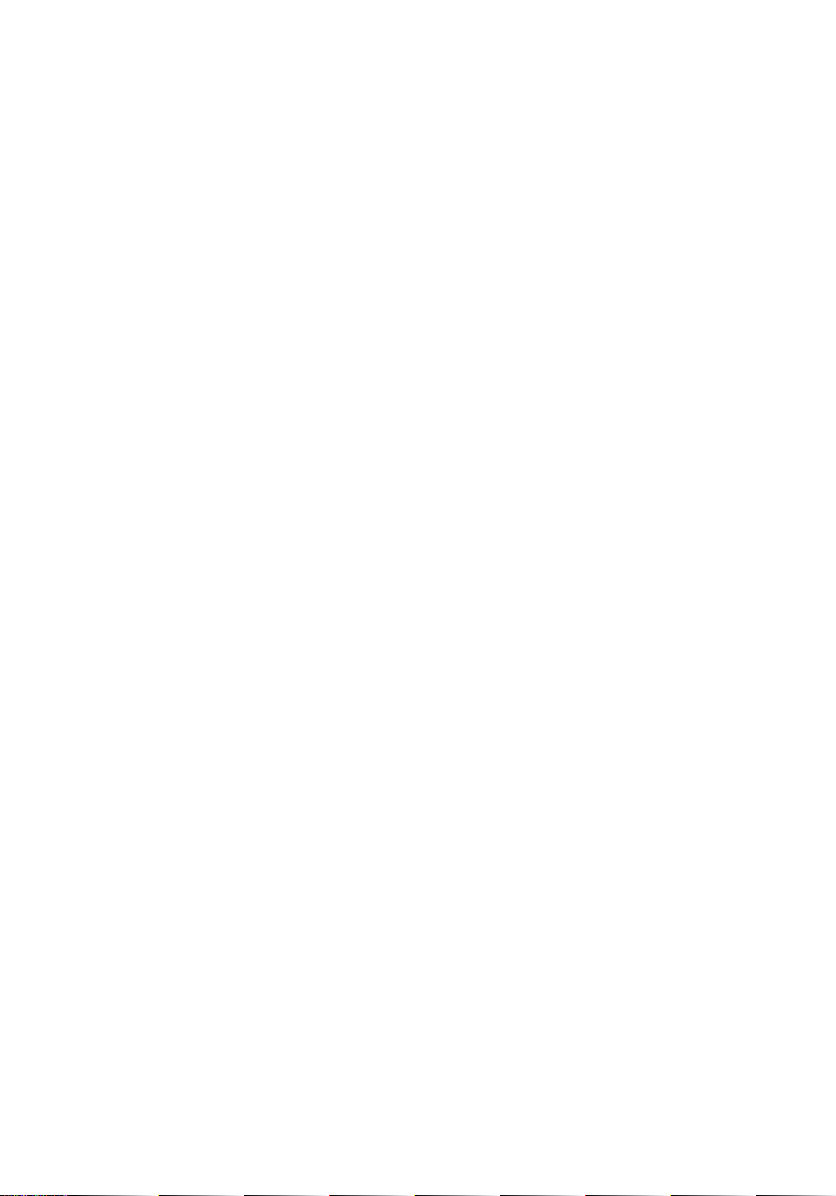
Kazalo
Nastavitev računalnika.................................................. 5
Pogledi..........................................................................8
Spredaj..................................................................................................... 8
Levo......................................................................................................... 8
Desno.......................................................................................................9
Podstavek...............................................................................................10
Zaslon......................................................................................................11
Zadaj.......................................................................................................12
Tehnični podatki...........................................................13
Mere in teža............................................................................................13
Informacije o sistemu...............................................................................13
Pomnilnik.................................................................................................13
Vrata in priključki..................................................................................... 14
Komunikacije........................................................................................... 14
EthernetBrezžični modul...................................................................14
Zvok........................................................................................................15
Shranjevanje............................................................................................16
Bralnik pomnilniške kartice...................................................................... 16
Tipkovnica...............................................................................................16
Kamera....................................................................................................17
Sledilna ploščica...................................................................................... 17
Napajalnik................................................................................................17
Baterija....................................................................................................18
Zaslon..................................................................................................... 19
Gračna kartica.......................................................................................19
Računalniško okolje................................................................................. 19
3
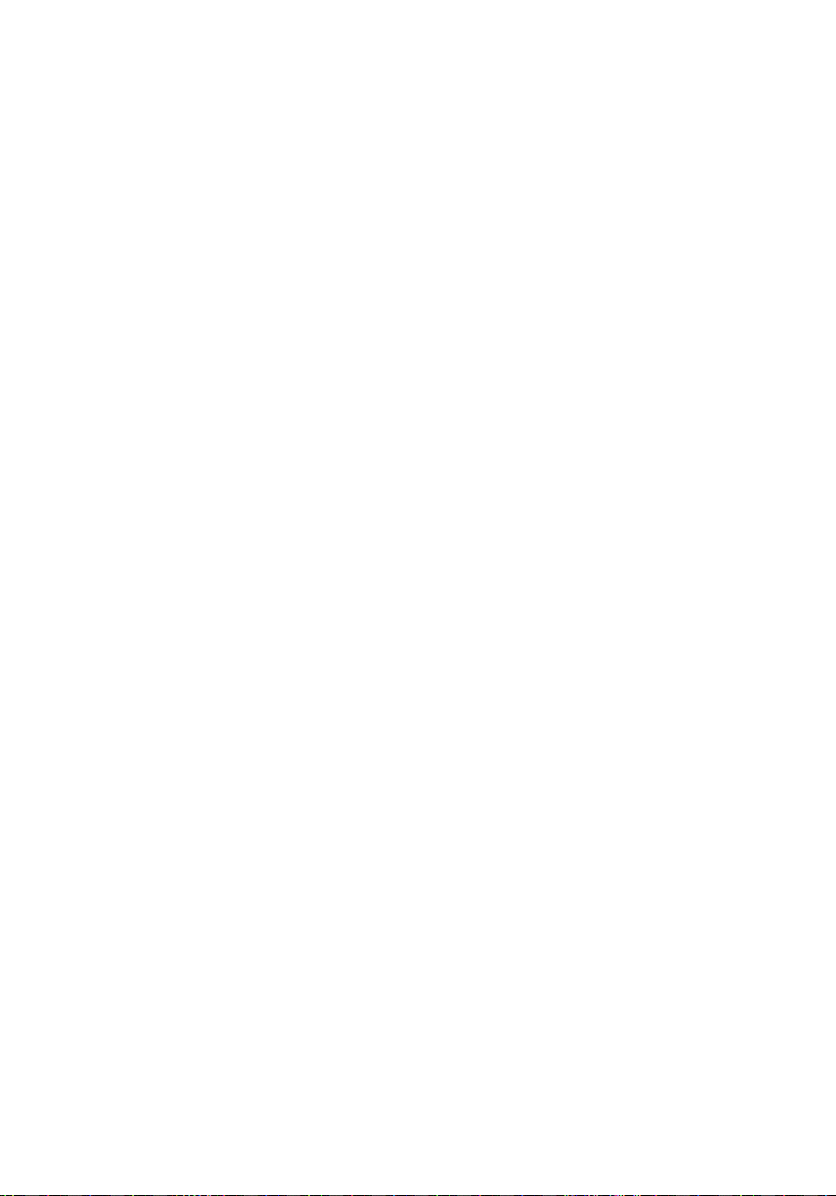
Bližnjice na tipkovnici...................................................21
Iskanje pomoči in stik z družbo Dell............................. 24
Viri samopomoči..................................................................................... 24
Stik z družbo Dell................................................................................... 25
4

Nastavitev računalnika
1 Priključite napajalnik in pritisnite gumb za vklop/izklop.
Skica 1. Priključite napajalnik in pritisnite gumb za vklop.
OPOMBA: Zaradi varčevanja z energijo baterije lahko baterija preklopi v
način varčevanja z energijo. Priključite napajalnik in pritisnite gumb za
vklop, da vklopite računalnik.
5
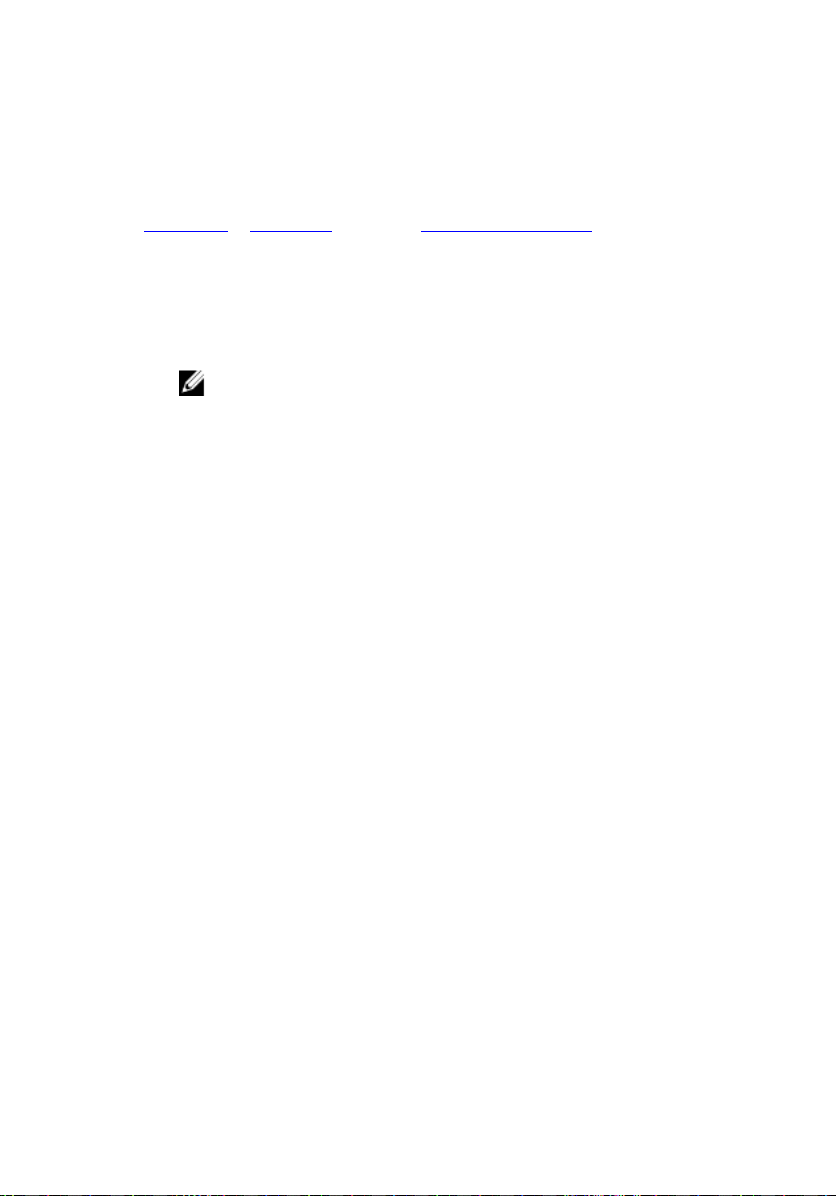
2 Končajte nastavitev operacijskega sistema.
Za Ubuntu:
Upoštevajte navodila na zaslonu in zaključite nastavitev. Če želite več informacij
o nameščanju in konguriranju sistema Ubuntu, preberite članka v zbirki znanja
SLN151664 in SLN151748 na naslovu www.dell.com/support.
Za Windows:
Upoštevajte navodila na zaslonu in zaključite nastavitev. Pri nastavitvi družba
Dell priporoča, da:
– se za posodobitve sistema Windows povežete v omrežje.
OPOMBA: Če se povezujete v zaščiteno brezžično omrežje, ob
pozivu vnesite geslo za dostop do brezžičnega omrežja.
– če ste povezani z internetom, se prijavite ali ustvarite račun Microsoft. Če
niste povezani z internetom, ustvarite račun brez povezave.
– na zaslonu Support and Protection (Podpora in zaščita) vnesite podatke
za stik.
6
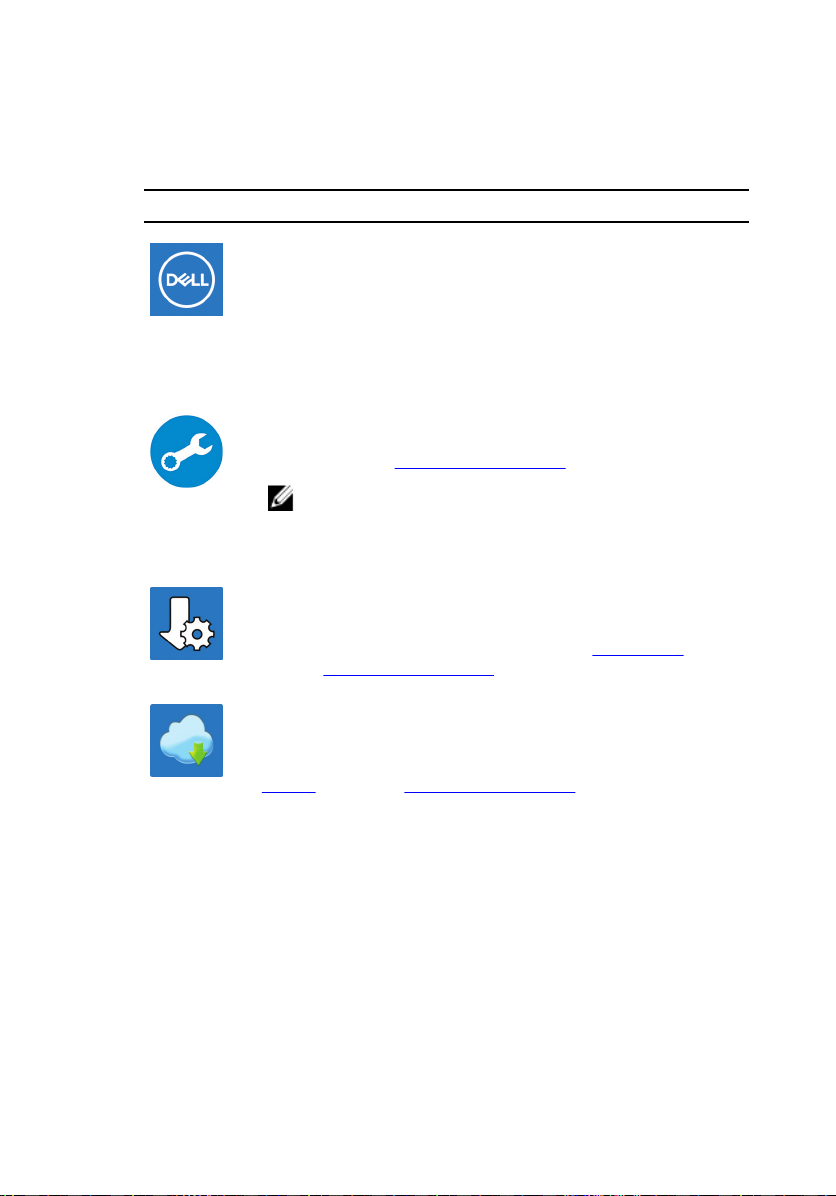
3 V meniju Start sistema Windows poiščite aplikacije Dell in jih uporabite –
priporočeno
Tabela 1. Poiščite Dellove programe.
Viri Opis
Moj Dell
Osrednja lokacija za ključne Dellove programe, članke pomoči in
druge pomembne podatke o računalniku. Obvesti vas tudi o
stanju garancije, priporočenih dodatkih in posodobitvah
programske opreme, če so na voljo.
SupportAssist
Sproti preverja stanje ustreznosti strojne in programske opreme
v računalniku. Orodje za obnovitev operacijskega sistema
SupportAssist OS Recovery odpravlja težave z operacijskim
sistemom. Če želite več informacij, preberite dokumentacijo za
SupportAssist na www.dell.com/support.
OPOMBA: V orodju SupportAssist kliknite datum poteka
veljavnosti garancije, da obnovite ali nadgradite
garancijo.
Dell Update
Posodobi računalnik z nujnimi popravki in najnovejšimi gonilniki
naprav, ko so na voljo. Če želite več informacij o uporabi orodja
Dell Update, preberite članek v zbirki znanja SLN305843 na
naslovu www.dell.com/support.
Dell Digital Delivery
Prenesite programe, ki ste jih kupili, vendar niso bili vnaprej
nameščeni v računalniku. Če želite več informacij o uporabi
orodja Dell Digital Delivery, preberite članek v zbirki znanja
153764 na naslovu www.dell.com/support.
7
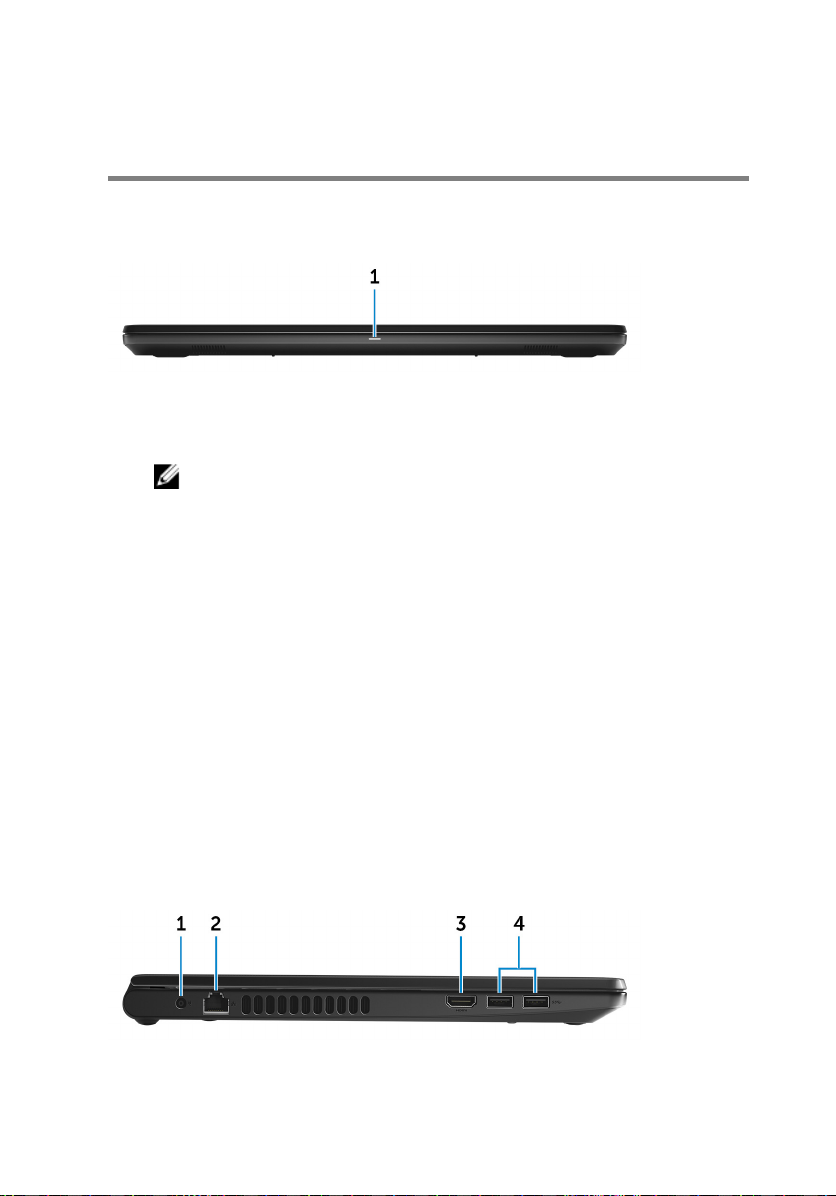
Pogledi
Spredaj
1 Lučka stanja napajanja in lučka stanja baterije/lučka dejavnosti trdega diska
Prikazuje stanje napolnjenosti baterije ali aktivnosti trdega diska.
OPOMBA: Pritisnite tipki Fn + H, da preklopite med lučko stanja
napajanja in stanja baterije ter lučko dejavnosti trdega diska.
Lučka dejavnosti trdega diska
Sveti, ko računalnik bere s trdega diska ali zapisuje nanj.
Lučka stanja napajanja in baterije
Prikazuje stanje napajanja in napolnjenosti baterije.
Bela sveti — Napajalnik je priključen in baterija je napolnjena več kot 5 %.
Rumena — Računalnik se napaja prek baterije, napolnjenost baterije pa je
manjša od 5 %.
Izklopljeno
– Napajalnik je priključen in baterija je popolnoma napolnjena.
– Računalnik se napaja prek baterije in napolnjenost baterije je večja od 5 %.
– Računalnik je v stanju pripravljenosti, mirovanja ali pa je izklopljen.
Levo
8
